Por lo tanto, AWS ha introducido “AWS CloudFormación” lo que facilita a los usuarios la implementación y modificación de aplicaciones. Con AWS CloudFormation, los usuarios pueden crear e implementar aplicaciones especificando los recursos en la plantilla y el código. Limpiar estos recursos después de completar la tarea solo requiere unos pocos clics. AWS CloudFormation es una solución rápida y rentable para la administración y el mantenimiento manual de los recursos de AWS.
Esquema rápido
Este artículo cubre los siguientes aspectos de CloudFormation:
- ¿Qué es la formación en la nube?
- ¿Por qué debería utilizarse CloudFormation?
- ¿Cómo funciona AWS CloudFormation?
- ¿Cuáles son los conceptos clave de AWS CloudFormation?
- ¿Cómo empezar con AWS CloudFormation?
- Consejo adicional: ¿Cómo eliminar una pila en CloudFormation?
- ¿Cuáles son los beneficios de AWS CloudFormation?
- ¿Cuál es el precio de AWS CloudFormation?
- Conclusión
¿Qué es la formación de nubes?
AWS CloudFormation, también conocido como “Infraestructura como código” es un servicio que ayuda a configurar y administrar los recursos a través de diferentes archivos de texto. Estos archivos de texto se conocen como 'Plantillas' . La plantilla creada y utilizada en CloudFormation contiene todos los Información necesaria sobre los recursos, su aprovisionamiento y configuraciones en el YAML y JSON formatos.
En lugar de configurar los recursos manualmente, AWS CloudFormation crea, administra y determina las dependencias entre los recursos. Proporciona una solución rentable a los usuarios para replicar y rastrear recursos.
¿Por qué debería utilizarse CloudFormation?
AWS CloudFormation maneja el suministro y la configuración de los recursos de AWS necesarios para la aplicación. Esto permite a los usuarios utilizar su tiempo concentrándose en la complejidad de la codificación de las aplicaciones implementadas en lugar de administrar los recursos.
Con AWS CloudFormation, los usuarios pueden crear clones de su servidor configuración en cualquier momento. Además, los usuarios pueden gestionar fácilmente el cambios ad hoc en el entorno existente de la aplicación. Contribuyendo al hecho de que AWS CloudFormation opera en las plantillas, el configuraciones dentro estos plantillas se puede modificar en cualquier momento. Estas modificaciones también se pueden probar previamente para determinar su impacto en la aplicación.
¿Cómo funciona AWS CloudFormation?
El mecanismo de trabajo de AWS CloudFormation comienza con la creación y el suministro de la plantilla para la pila. Los usuarios pueden utilizar las plantillas proporcionadas por AWS o las plantillas administradas personalizadas. Estas plantillas son los archivos de texto que siguen el “YAML” o “JSON” formatos. En la plantilla, el usuario especifica diferentes configuraciones, p. motor de base de datos, configuración del servidor, etc.
Esta plantilla se carga en el depósito de S3 como parte del código. CloudFormation buscar el código de la cubo S3 y validará la plantilla. Los recursos especificados en la plantilla serán creados de manera ordenada por CloudFormation.
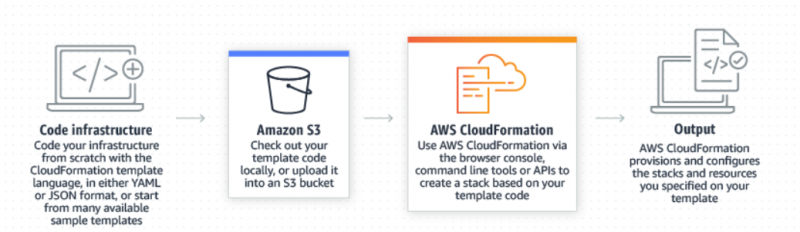
¿Cuáles son los conceptos clave de AWS CloudFormation?
AWS CloudFormation incluye dos componentes clave, es decir, plantilla y pila:
Plantilla
Las plantillas son archivos JSON o YAML formateados que definen la infraestructura de la aplicación. Los usuarios pueden crear, actualizar o ver plantillas en el diseñador de CloudFormation, que está integrado con gráficos enriquecidos. La plantilla consta de los siguientes objetos:
- Versión: Esto especifica y determina las capacidades de una plantilla según las versiones de la plantilla.
- Descripción: Incluye comentarios sobre las plantillas como el propósito o motivos para crear la plantilla, etc.
- Metadatos: Los metadatos incluyen la configuración detallada de la plantilla.
- Parámetros: El 'parámetro' es la sección opcional que se utiliza cada vez que se crea o actualiza una pila. La sección de parámetros se utiliza para personalizar la plantilla mediante el uso de valores de entrada personalizados.
- Mapeos: Se utiliza para hacer coincidir los pares clave-valor. La clave coincide con los valores correspondientes proporcionados.
- Condiciones: Esta sección se utiliza para especificar las declaraciones que se cumplen cuando se crea una pila.
- Recursos: Es una sección obligatoria que se utiliza para declarar los recursos de AWS para la pila.
- Producción: Esta sección trata sobre los resultados que se mostrarán en la consola de CloudFormation.
Pila
Se hace referencia a las pilas como una colección de recursos que se declaran en la plantilla de CloudFormation. Una pila contiene todos los recursos necesarios para el despliegue de una aplicación. Al utilizar estas pilas en las plantillas, los recursos se pueden crear y manipular de manera predecible y ordenada. Se proporcionan tres tipos diferentes de Stack que sirven para diferentes propósitos:
- Pilas anidadas : Se utilizan para formar una jerarquía de pilas definiendo una pila dentro de otra pila.
- Pilas de Windows: Estas pilas se utilizan para actualizar y configurar pilas en instancias de Windows. Los usuarios pueden crear pilas de Windows para EC2 Microsoft AMI.
- Conjuntos de pilas: Los conjuntos de pilas permiten a los usuarios crear varias pilas a partir de una única plantilla. Estos conjuntos de pilas son accesibles globalmente.
Nota: Cambiar conjuntos
Como se indicó anteriormente, las plantillas se pueden modificar. Para modificar una instancia mientras está en estado de ejecución, los usuarios pueden generar un conjunto de cambios. Este conjunto de cambios es un resumen de las modificaciones propuestas. Los conjuntos de cambios permiten a los usuarios determinar el posible impacto de la modificación en la aplicación en ejecución antes de implementarla prácticamente. Esta práctica se considera segura, especialmente para recursos críticos.
¿Cómo empezar con AWS CloudFormation?
Para comenzar con AWS CloudFormation, siga cuidadosamente los pasos que se mencionan a continuación:
Paso 1: Consola de administración de AWS
buscar el “Formación de la nube” servicio desde la barra de búsqueda de AWS Management Console después de iniciar sesión en su cuenta. Haga clic en el nombre del servicio en los resultados mostrados:
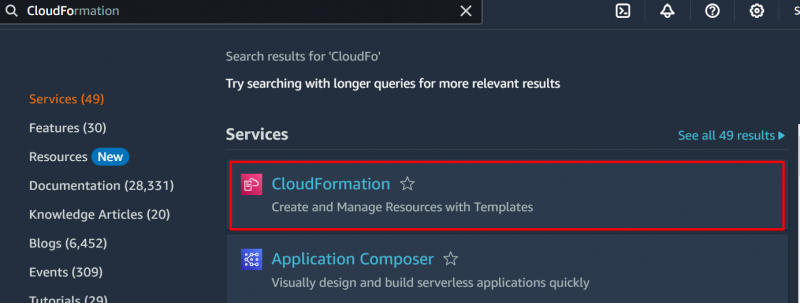
Paso 2: crea una pila
Toque en el 'Crear pila' botón de la consola de AWS CloudFormation:
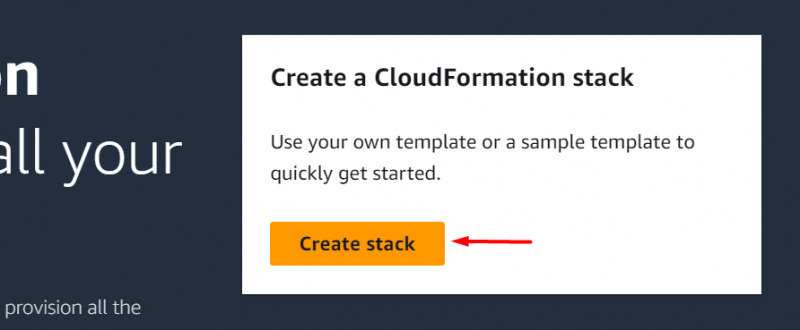
Paso 3: preparar la plantilla
En la siguiente interfaz, se muestran tres opciones debajo del “Preparar plantilla” sección:
- La plantilla está lista: El usuario puede seleccionar la URL del depósito de S3 donde se carga la plantilla personalizada.
- Utilice una plantilla de muestra: Estas plantillas las proporciona AWS.
- Crear una plantilla en Designer : Los usuarios también pueden crear sus plantillas utilizando la herramienta CloudFormation Designer.
Para esta demostración, seleccione el 'Utilice una plantilla de muestra' opción:
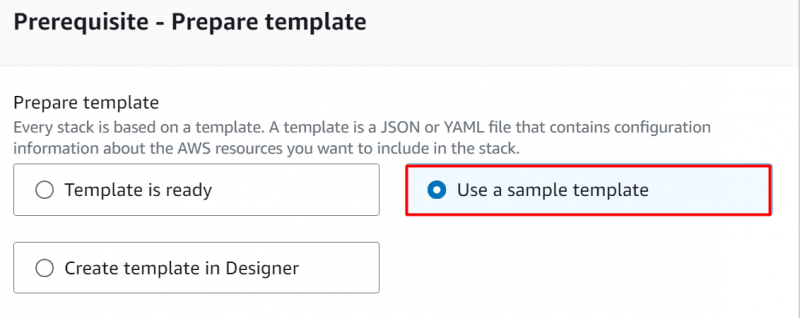
Paso 4: seleccione una plantilla
En el 'Seleccione una plantilla de muestra' sección, elija una 'LÁMPARA' (Linux, Apache, MySQL, PHP) que se incluye en la categoría de 'Simple' plantillas de la lista desplegable:
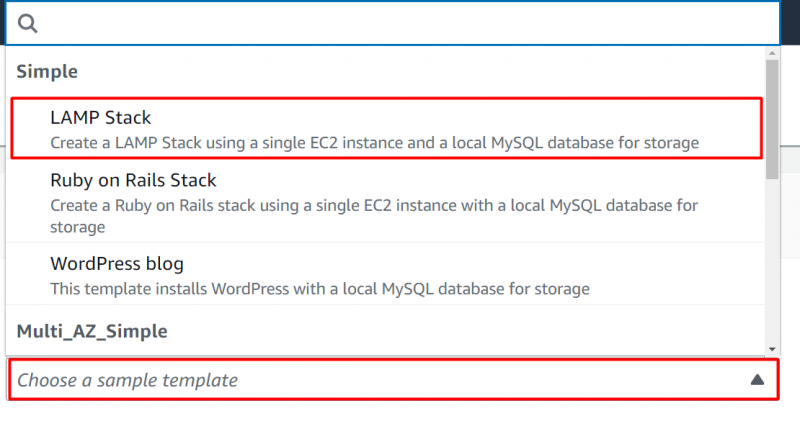
Para ver la plantilla en CloudFormation Designer, haga clic en el “Ver en Diseñador” botón:
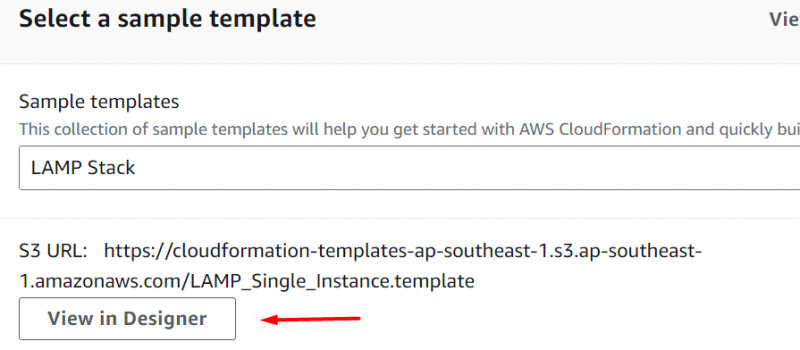
Esto abrirá la plantilla en la vista del Diseñador. Los usuarios pueden elegir el idioma de la plantilla, acercar o alejar la plantilla, elegir el tipo de recurso, etc.
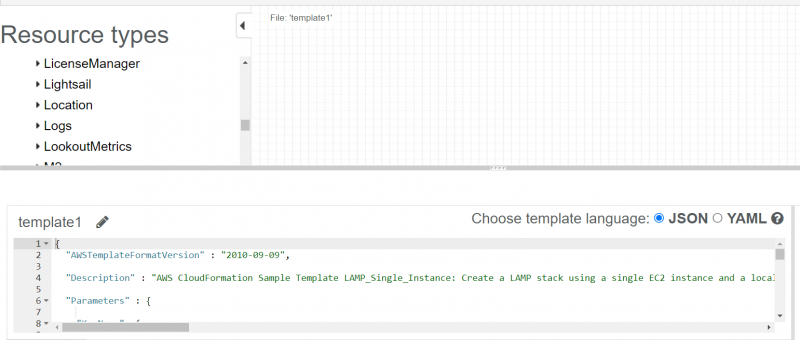
Paso 5: toca el botón 'Siguiente'
Regrese a la consola inicial de CloudFormation. Haga clic en el 'Próximo' Botón ubicado en la parte inferior de la interfaz:
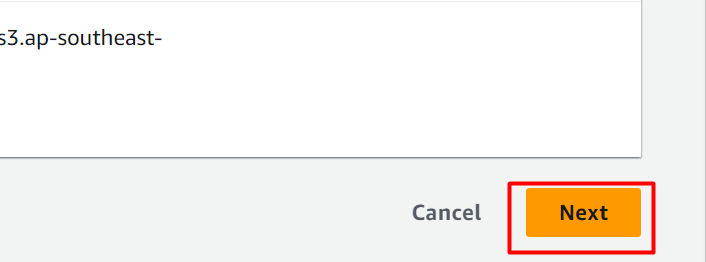
Paso 6: Detalles de configuración
Proporcione el nombre de la pila en el 'Nombre de la pila' campo de texto:
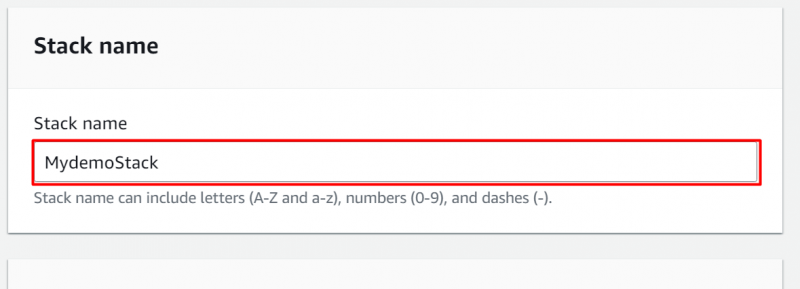
Luego viene el “Parámetros” sección. El “NombreBD” se proporciona como por defecto por AWS. Sin embargo, el usuario también puede especificar un nombre personalizado para su base de datos. Proporcione la contraseña en el “Contraseña DB” y “Contraseña raíz DB” campos de texto. Del mismo modo, proporcione un nombre de usuario en el “DBUsuario” campo de texto:

Seleccione el tipo de instancia de la lista desplegable del campo de texto Tipo de instancia. Especifique un nombre de par de claves en el 'Nombre clave' . Los usuarios también pueden seleccionar cualquier clave existente para la instancia EC2. Después de esta configuración, toque el 'Próximo' botón para continuar:
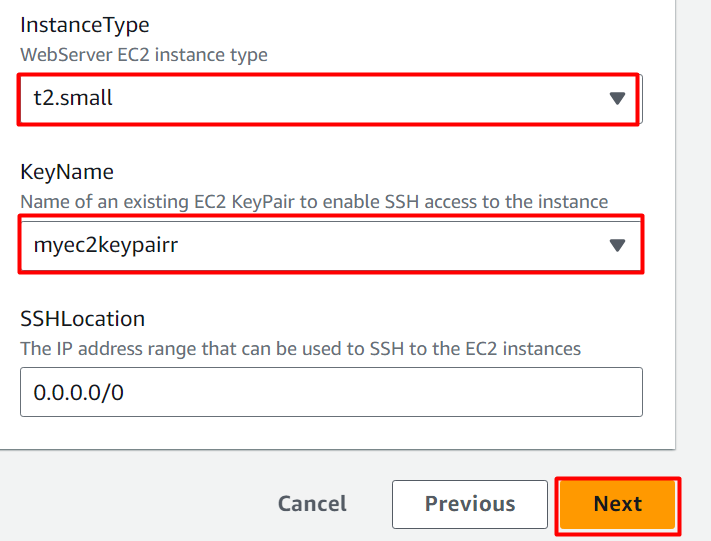
Paso 7: Configurar las opciones de pila
Desde la interfaz mostrada, el usuario puede seleccionar un rol de IAM personalizado para la configuración de CloudFormation. Este es un campo opcional y también puede funcionar como predeterminado. Los usuarios también pueden configurar la pila para eventos de falla:
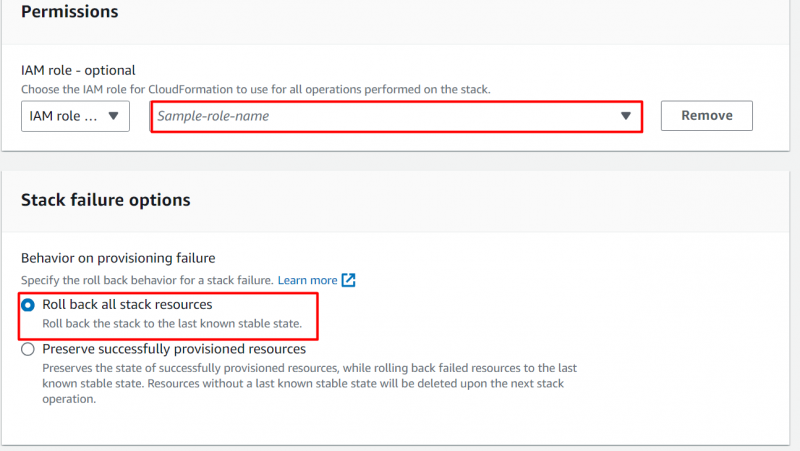
Manteniendo la configuración predeterminada para esta demostración, haga clic en el 'Próximo' botón en la parte inferior de la interfaz:
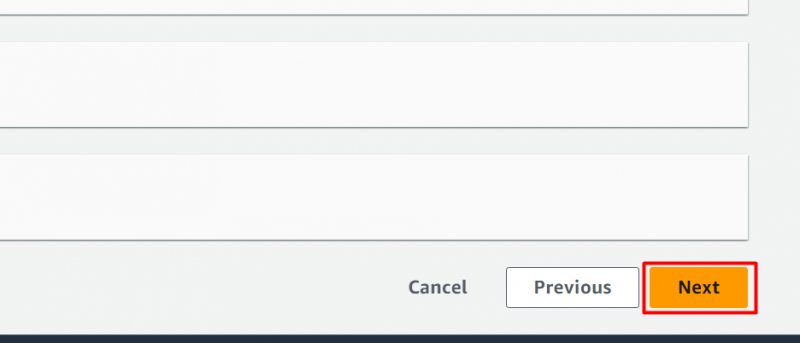
Paso 8: Revisar la información
En la siguiente interfaz, el configuraciones de las pilas se muestran al usuario para su revisión:
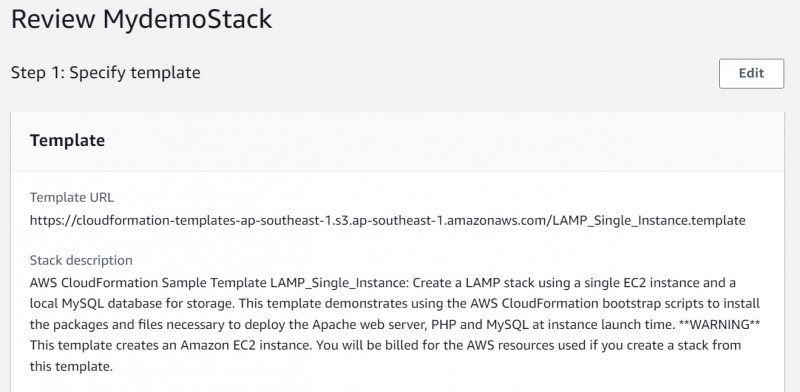
Después de revisar cuidadosamente la información de la pila, desplácese hasta la parte inferior de la interfaz y haga clic en 'Entregar' botón para crear la pila:
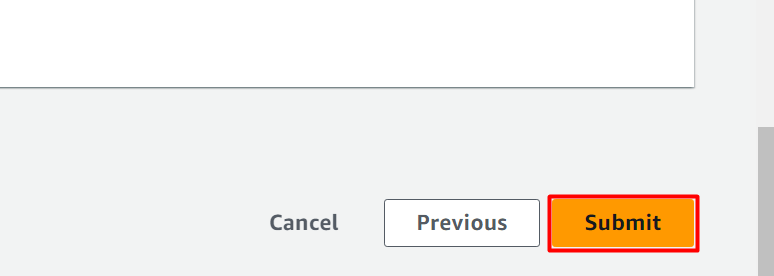
Paso 9: Progreso
En la siguiente interfaz, el progreso de la pila es desplegado . Esto llevará algún tiempo configurar y crear la pila:
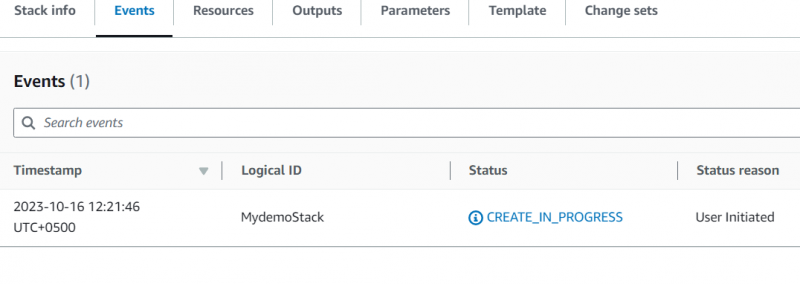
Toque en el 'Evento' Se mostrará la pestaña y la información relacionada con la pila. Aquí, CloudFormation está creando actualmente diferentes instancias de servidor web y grupos de seguridad para la instancia EC2. Cualquier tipo de error que ocurra al crear la pila también aparecerá aquí:
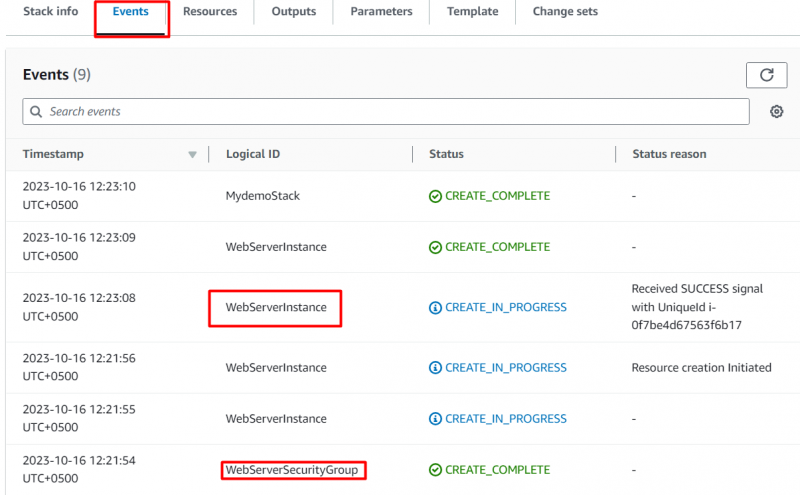
La pila se ha creado correctamente:
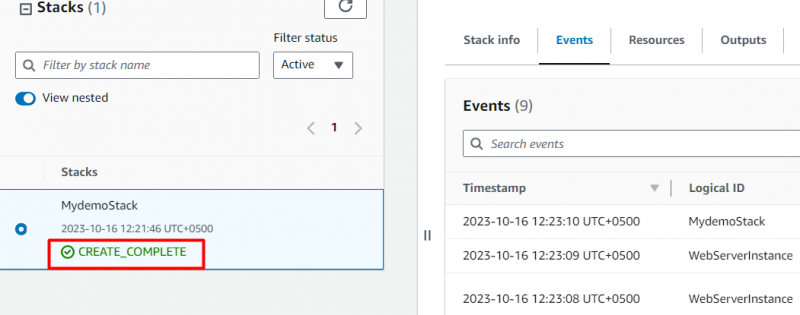
Toque en el 'Recursos' pestaña para ver los recursos creados por CloudFormation. Aquí, en la pestaña Recursos, se muestra la información sobre la instancia del servidor web y el grupo de seguridad de la instancia EC2:
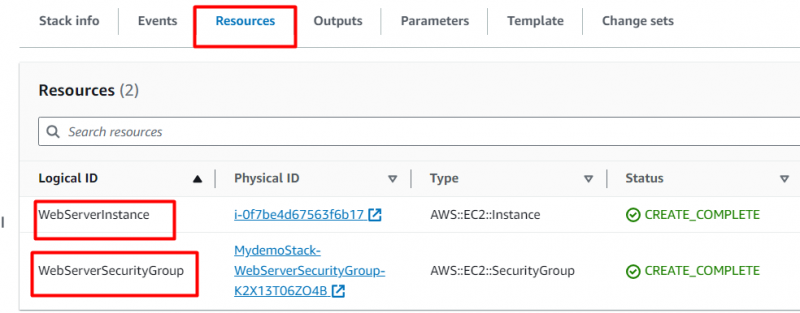
Para ver el resultado de CloudFormation, toque el URL proporcionado bajo el 'Valor' sección después de hacer clic en 'Producción' pestaña:
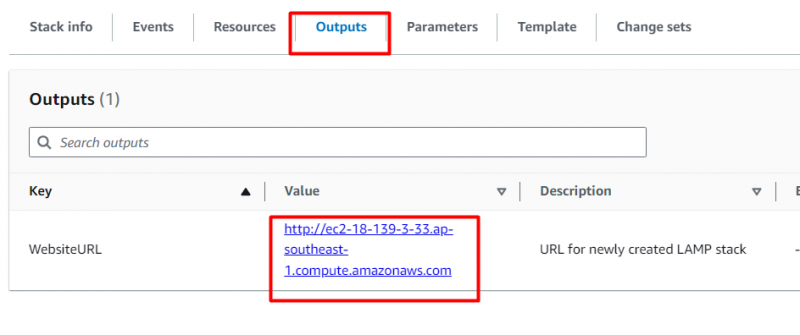
A continuación se muestra el resultado de la pila que creamos usando la plantilla LAMP:
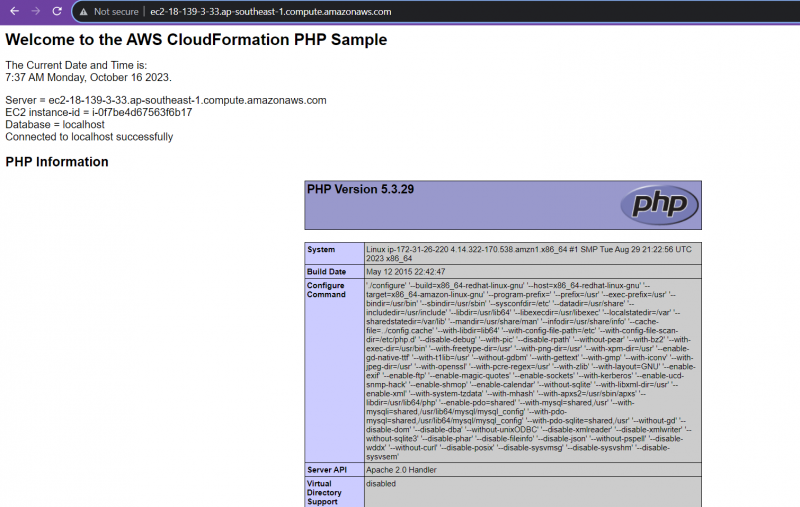
El usuario también puede verificar si la instancia EC2 configurada para esta pila se creó visitando el “EC2” consola. Desde el Panel de EC2, se ha creado una instancia EC2 como se especifica en la plantilla:
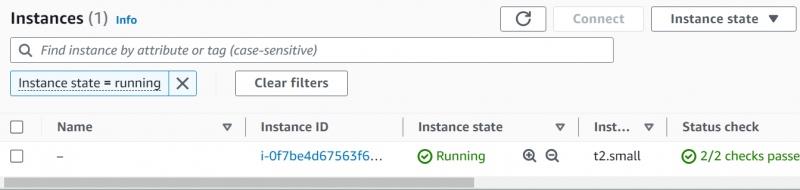
Eso es todo de esta sección.
Consejo adicional: ¿Cómo eliminar una pila en CloudFormation?
En lugar de eliminar manualmente todos los recursos, el usuario puede simplemente eliminar la pila y todos los recursos eventualmente se limpiarán. Para este propósito, navegue hasta el Panel de CloudFormation y haga clic en el 'Borrar' botón:
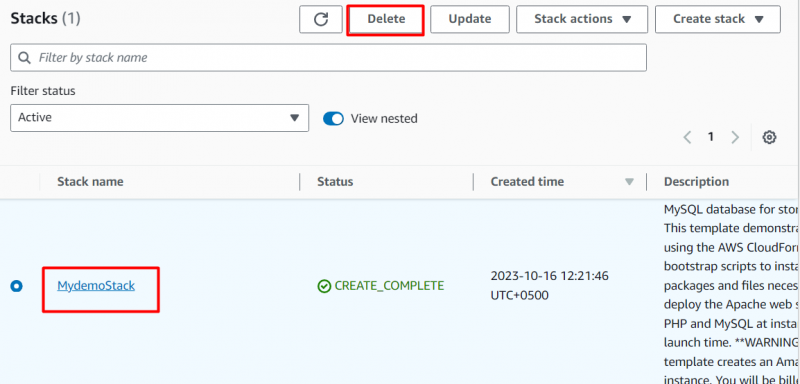
En el cuadro de diálogo que se muestra, haga clic en el 'Borrar' botón:
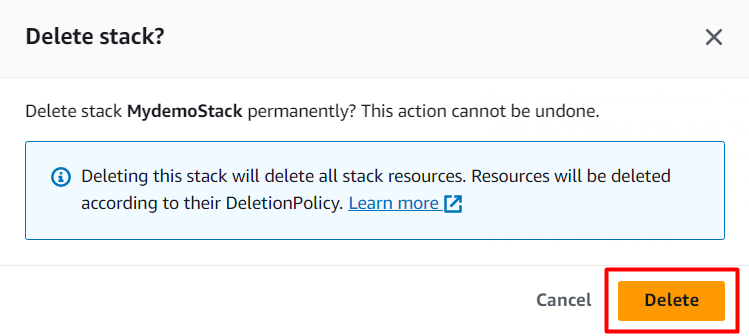
El estado de la pila ahora ha cambiado a ' BORRAR_EN_PROGRESS”:
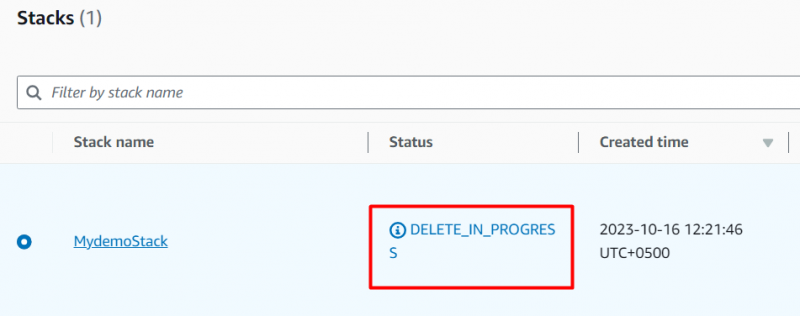
Aquí, la pila se eliminó exitosamente:
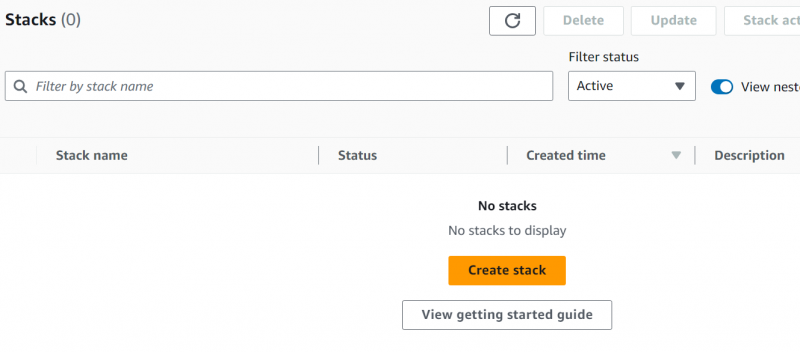
La instancia EC2 ha sido eliminado también con éxito:
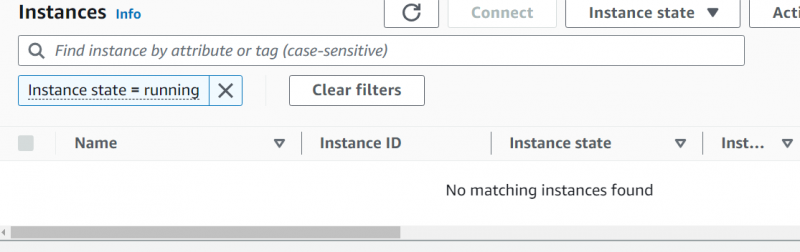
Eso es todo de esta guía.
¿Cuáles son los beneficios de utilizar AWS CloudFormation?
Los siguientes son los beneficios de utilizar AWS CloudFormation:
- Adaptable a los cambios de configuración.
- Costo óptimo
- Elimina la gestión manual de recursos.
- Elimina todos los recursos a la vez.
- Proporciona acceso entre cuentas y entre regiones.
¿Cuál es el precio de AWS CloudFormation?
AWS CloudFormation no incurre en ningún cargo por utilizar este servicio. Sin embargo, al usuario solo se le cobra por los recursos especificados en la plantilla de la pila. Los usuarios solo pagan por los recursos que se utilizan, p. Si los recursos especificados incluyen un Load Balancer, el panel de facturación incluirá la tarifa mensual cobrada por el Load Balancer. Puede obtener más información sobre los precios de AWS CloudFormation a través del Documentación de AWS.
Conclusión
Para comenzar con AWS CloudFormation, acceda al servicio desde la consola de AWS, especifique la plantilla, proporcione detalles y haga clic en 'Entregar' botón. Después de hacer clic en el botón Enviar, CloudFormation comenzará a crear las pilas y los recursos especificados. Para ver el resultado, haga clic en la URL proporcionada por CloudFormation en la pestaña Salida. Este artículo presenta información sobre CloudFormation junto con su demostración práctica.